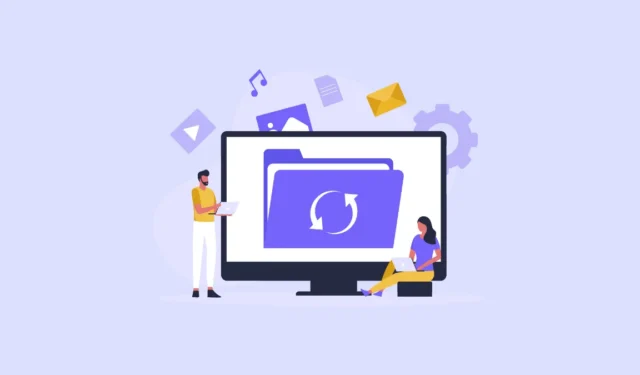
Ya sea que acabe de comprar una nueva PC con Windows 11 o haya actualizado una existente al último sistema operativo de Microsoft, es una buena idea crear una unidad de recuperación. Una unidad de recuperación puede ayudarle a evitar muchos problemas si su computadora alguna vez comienza a tener problemas que no se pueden resolver con soluciones comunes.
Con una unidad de recuperación, no tendrás que empezar desde cero en caso de que haya un problema con tu PC. Simplemente puede usar la unidad de recuperación para reinstalar Windows fácilmente, y Microsoft incluso incluye herramientas integradas para ayudarlo a crear dicha unidad con solo unos pocos clics. Así es como puedes hacerlo.
- Abra el menú Inicio, escriba
recoveryy haga clic en la opción «Crear una unidad de recuperación» cuando aparezca.
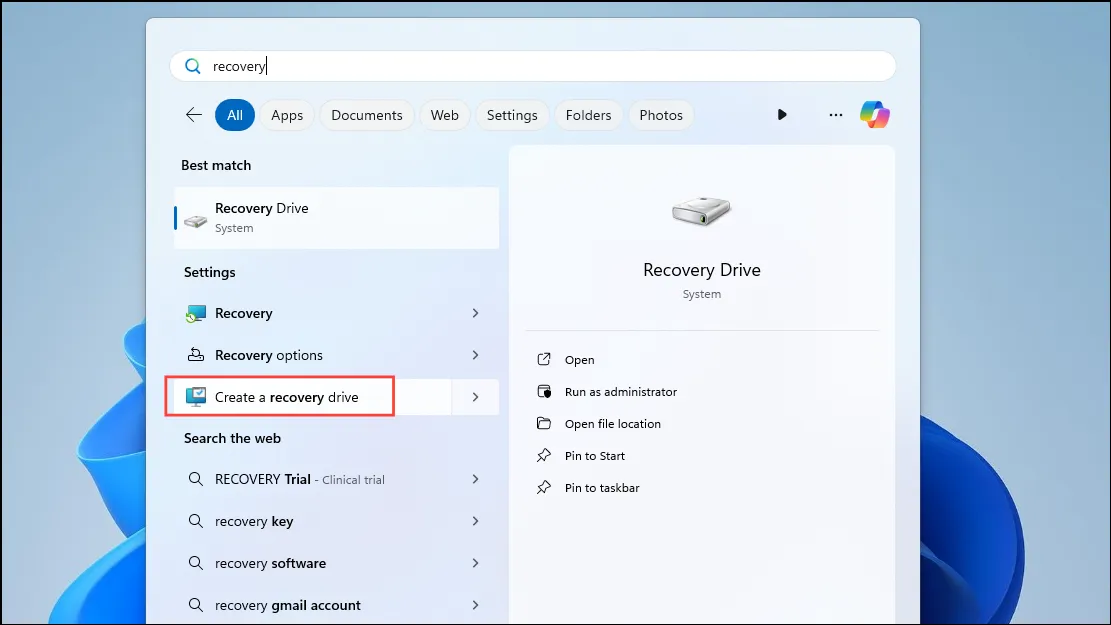
- Esto iniciará el Asistente de configuración de la unidad de recuperación. Haga clic en el botón «Siguiente» después de marcar la opción «Hacer copia de seguridad de los archivos del sistema en la unidad de recuperación».
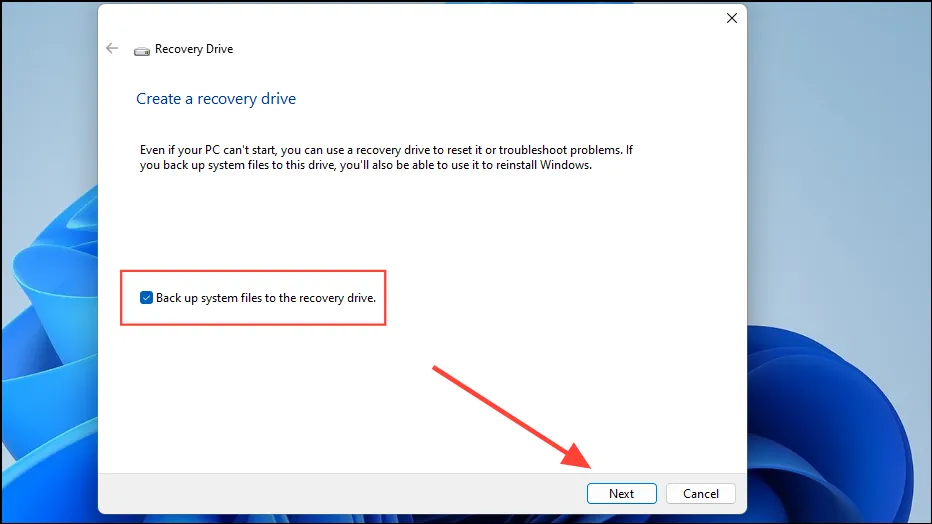
- Ahora necesitarás conectar una unidad USB con al menos 16 GB de espacio libre. Windows eliminará todos los datos existentes en la unidad antes de crear la unidad de recuperación en ella. Haga clic en el botón ‘Siguiente’ después de conectar la unidad.
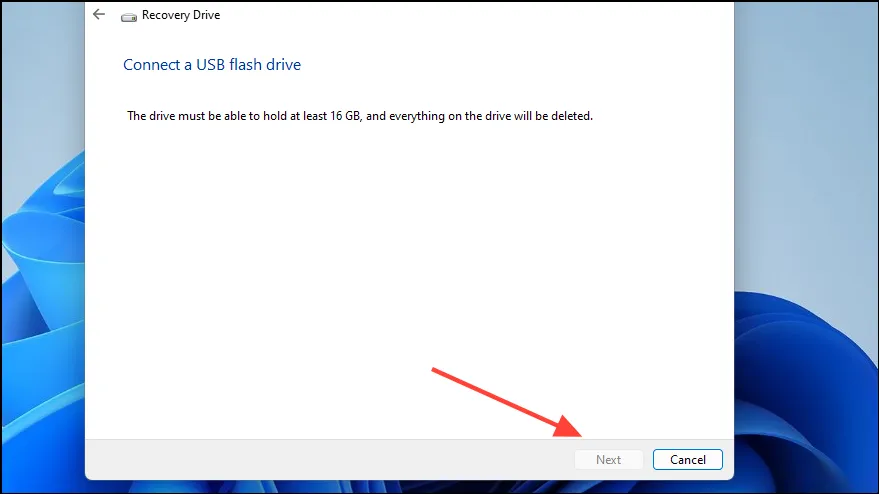
- A continuación, haga clic en el botón ‘Crear’ y espere hasta que se complete el proceso. Dado que es necesario escribir muchos archivos en la unidad, puede llevar algún tiempo.
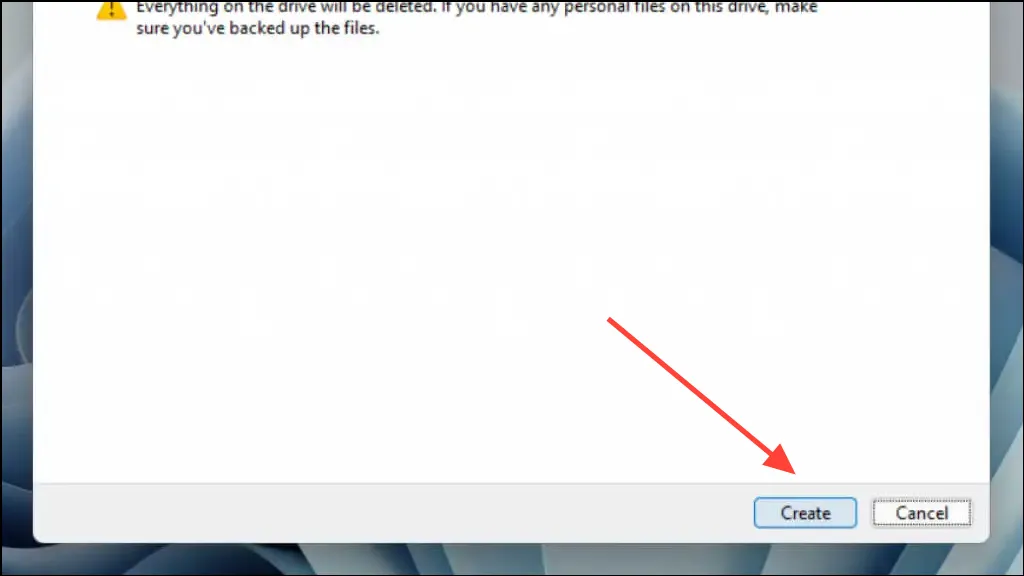
- Finalmente, haga clic en el botón ‘Finalizar’ una vez creada la unidad de recuperación.
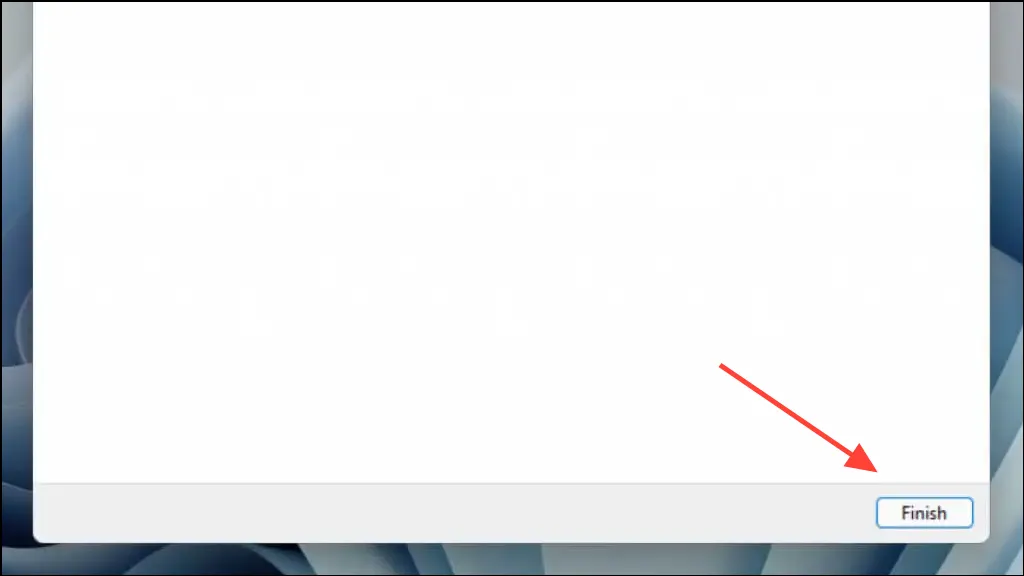
Una vez creada la unidad de recuperación, puede usarla para reinstalar Windows 11 en su PC si tiene problemas y no se inicia. Puede usarlo para restaurar su PC si creó un punto de restauración del sistema anteriormente. Dado que Windows suele agregar más funciones a través de actualizaciones con el tiempo, recomendamos crear una unidad de recuperación a intervalos regulares. De esta manera, no tendrás que instalar versiones anteriores del sistema operativo si ocurre algún problema.




Deja una respuesta